Tin công nghê, Tin hot, Tin tức, Tư vấn
Hướng dẫn cách sử dụng thành thạo hàm COUNTIFS trong Excel
Hàm COUNTIFS là hàm chuyên dùng để đếm số ô dữ liệu theo điều kiện cho trước. Nếu bạn chưa biết cách sử dụng hàm này, hãy cùng Topmax Store tham khảo bài viết dưới đây.
1. Hàm COUNTIFS là gì?
Hàm COUNTIFS là phiên bản mở rộng của hàm COUNTIF quen thuộc trong Excel. Với hàm này, bạn có thể thực hiện việc đếm các ô theo một loạt các tiêu chí đa dạng và phức tạp hơn.
Bằng cách sử dụng COUNTIFS, bạn không chỉ tăng cường hiệu suất làm việc với Excel mà còn thể hiện sự hiểu biết và kỹ năng xử lý dữ liệu của mình.
2. Cú pháp hàm COUNTIFS trong Excel
Cú pháp:
=COUNTIFS(criteria_range1, criteria1, [criteria_range2, criteria2], …)
Trong đó:
- Criteria_range1: Vùng dữ liệu muốn đếm, có thể chứa số, tham chiếu hoặc mảng có chứa số.
- Criteria1: Điều kiện của vùng dữ liệu criteria_range1.
- Criteria_range2: Vùng dữ liệu thứ hai muốn đếm, có thể chứa số, tham chiếu hoặc mảng có chứa số.
- Criteria2: Điều kiện của vùng dữ liệu criteria_range2.
Lưu ý:
- Vùng dữ liệu từ thứ hai trở đi phải cùng hàng hoặc cột với vùng dữ liệu đầu tiên, nhưng không cần phải liền kề.
- Nếu vùng dữ liệu là ô trống thì mặc định giá trị là 0.
- Vùng dữ liệu trong hàm có thể đặt tối đa là 127 điều kiện.
3. Hướng dẫn cách sử dụng hàm COUNTIFS qua các ví dụ cụ thể
Trong ví dụ lần này, mình sẽ sử dụng hàm COUNTIFS để đếm số lượng điện thoại Xiaomi bán được hơn 100 cái trong tuần ở từng khu vực.
Cụ thể, chúng ta có danh sách điện thoại bán trong tuần như sau:
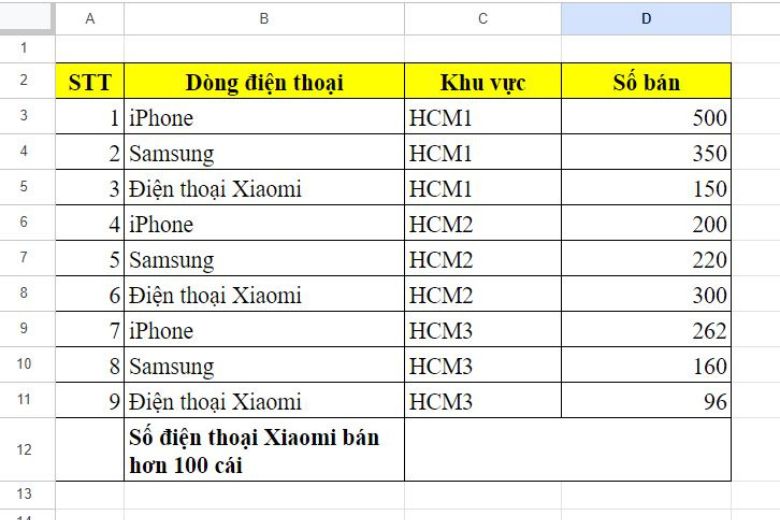
Sau khi áp dụng công thức COUNTIFS để đếm, chúng ta nhận được kết quả như sau:
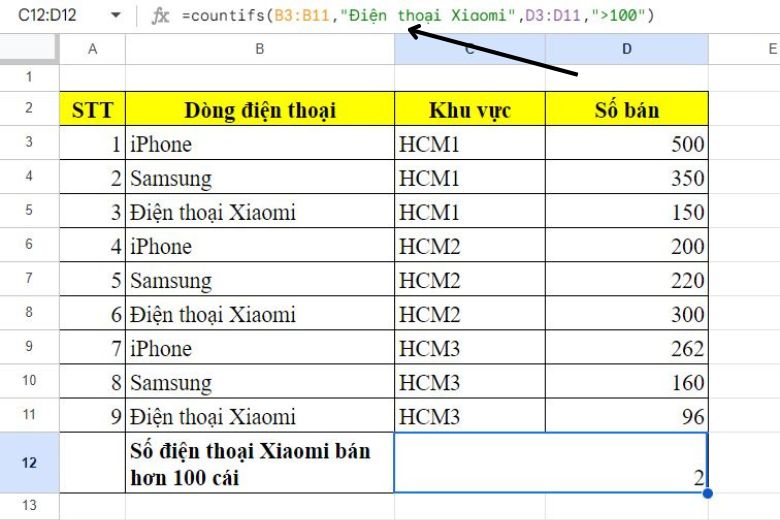
Trong đó, công thức được áp dụng là:
=countifs(B3:B11,”Điện thoại Xiaomi”,D3:D11,”>100″)
4. Một số cách kết hợp hàm COUNTIFS
Bạn có thể kết hợp hàm COUNTIFS với một số hàm khác để đếm dữ liệu một cách hiệu quả hơn.
4.1. Kết hợp với hàm SUM
Để đếm số lượng máy chưa bán được trong tháng một cách nhanh chóng nhất, bạn có thể kết hợp COUNTIFS với hàm SUM.
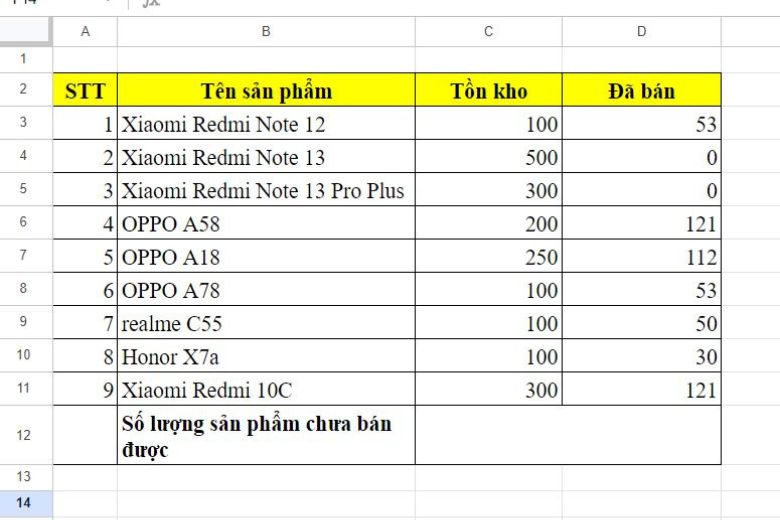
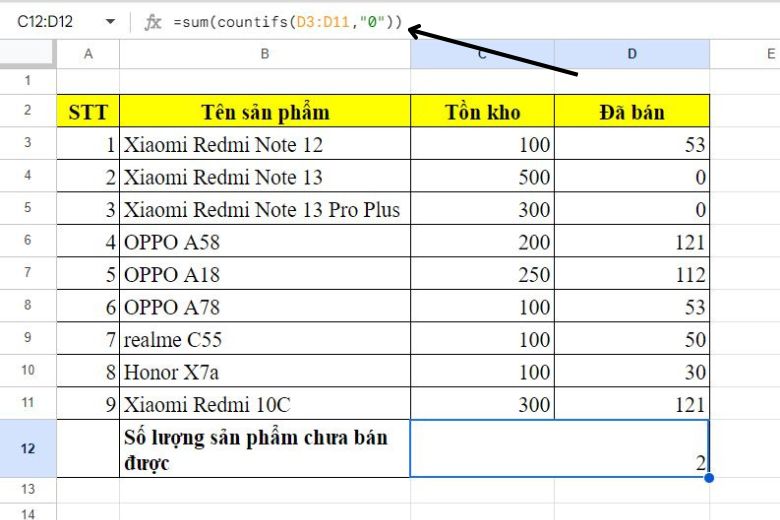
Sau khi áp dụng công thức, chúng ta nhận được kết quả như sau:
Trong đó, công thức được áp dụng là: =sum(countifs(D3:D11,”0″))
4.2. Kết hợp với các ký tự đại diện
Khi kết hợp với các ký tự đại diện, chúng ta có thể thống kê các ô có chứa ký tự đơn hoặc chuỗi ký tự với COUNTIFS.
Sau khi áp dụng công thức, chúng ta nhận được kết quả như sau:
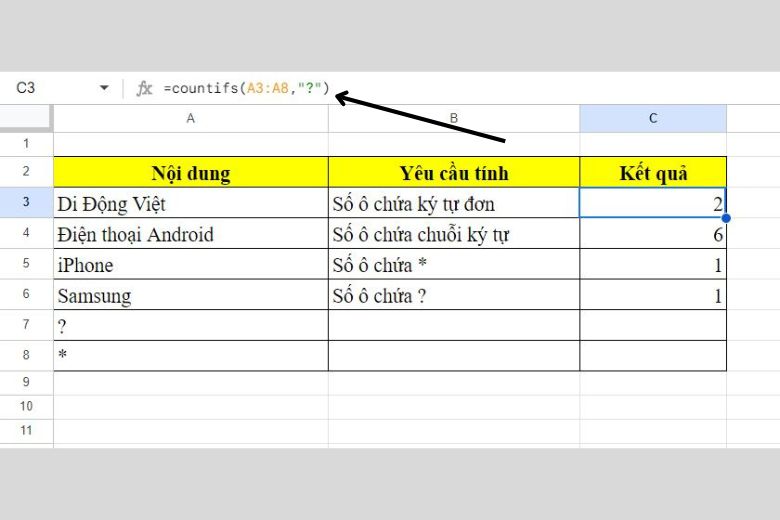
Trong đó, công thức được áp dụng là:
- =countifs(A3:A8,”?”) với ? đại diện cho số ô chứa ký tự đơn.
- =countifs(A3:A8,”*”) với * đại diện cho số ô chứa chuỗi ký tự
- =countifs(A3:A8,”~*”) với ~ được dùng để đặt phía trước nếu như bạn muốn đếm dấu * hoặc ?.
5. Một số câu hỏi thường gặp
Giải đáp một số câu hỏi thường gặp về hàm COUNTIFS.
5.1. COUNTIF và COUNTIFS có giống nhau không?
Mục đích sử dụng của hai hàm như nhau, nhưng COUNTIFS là biến thể của COUNTIF, cho phép đếm ô dựa trên nhiều điều kiện khác nhau.
5.2. Hàm COUNTIFS có thể đếm ô với bao nhiêu điều kiện?
COUNTIFS cho phép đến ô với 127 điều kiện.
6. Kết luận
Trên đây đã chia sẻ về hàm COUNTIFS và thủ thuật cách sử dụng hàm này trong Excel. Hy vọng sẽ hữu ích với bạn trong quá trình đếm ô phục vụ nhu cầu công việc.
Tiếp tục theo dõi Topmax Store để được cập nhật thêm nhiều thủ thuật tin học khác. Cảm ơn bạn đã quan tâm bài viết lần này của mình.




